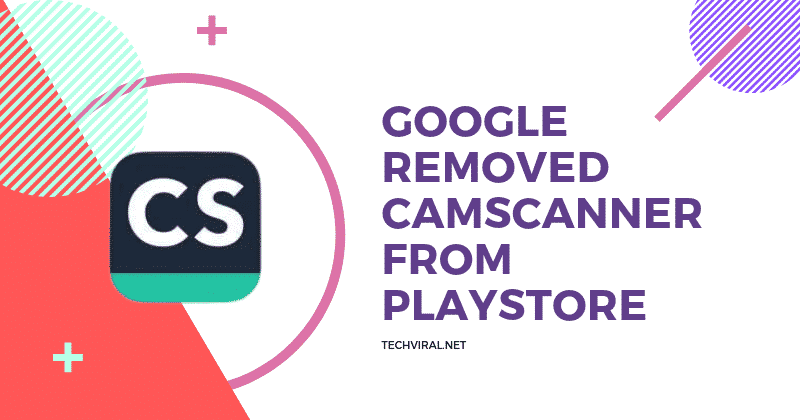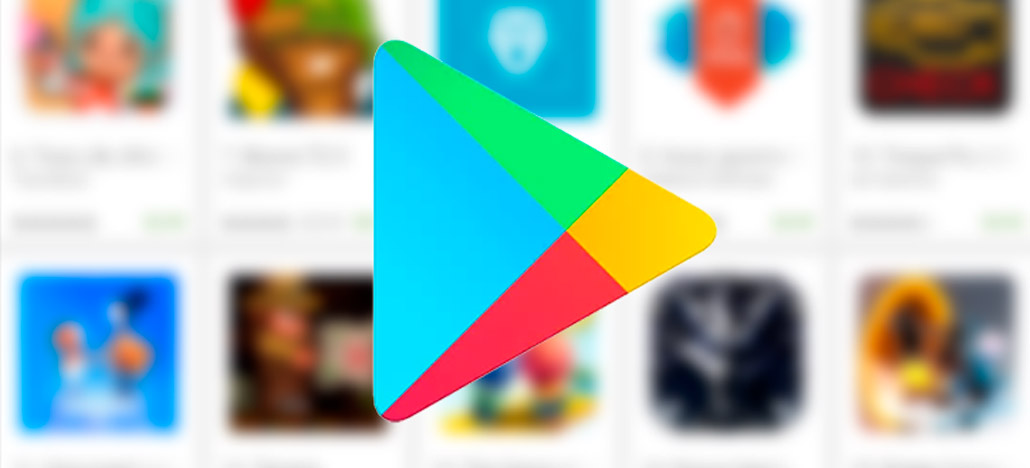Cara Mengirim Email Selamat Datang yang Dipersonalisasi ke Pengguna Baru di WordPress

Catatan: Dalam topik berikutnya yang akan Anda baca, Anda akan mempelajari tentang: Cara Mengirim Email Selamat Datang yang Dipersonalisasi ke Pengguna Baru di WordPress
Apakah Anda ingin mengirim email selamat datang yang dipersonalisasi ke pengguna baru di WordPress? Jika Anda mengizinkan pengguna untuk mendaftar di situs WordPress Anda, setiap pengguna baru menerima email untuk menyetel kata sandi WordPress mereka.
Namun, mereka tidak menerima email sambutan yang sesuai khusus untuk situs web mereka. Misalnya, notifikasi email yang memberi tahu mereka tentang komunitas Anda, link ke langkah berikutnya, dll.
Pada artikel ini, kami akan menunjukkan kepada Anda cara mengirim sambutan yang dipersonalisasi dengan mudah ke pengguna WordPress baru Anda. Kami akan membagikan dua metode, dan Anda dapat memilih salah satu yang paling sesuai dengan kebutuhan Anda (kami lebih memilih opsi no.2, karena lebih dapat diandalkan).

Mengapa mengirim email selamat datang yang dipersonalisasi ke pengguna baru di WordPress?
Secara default, WordPress mengirim email ke pengguna baru saat mereka mendaftar. Namun, email ini tidak disesuaikan untuk setiap situs web atau blog.
Berikut adalah beberapa skenario umum di mana email selamat datang dapat membantu Anda menyiapkan proses pengenalan yang tepat untuk pengguna baru Anda:
- Jika Anda menjalankan situs keanggotaan WordPress, Anda mungkin ingin mengedukasi pengguna Anda di mana mereka dapat menemukan semua manfaat yang datang dengan paket keanggotaan mereka.
- Di situs e-niaga, Anda dapat mengarahkan pengguna ke produk yang mereka inginkan, pengaturan akun mereka, atau halaman keranjang belanja.
- Di situs multi-penulis, Anda dapat mengarahkan penulis baru ke panduan gaya Anda, meminta mereka mengisi profil dan tautan sosial mereka, atau menunjukkan kepada mereka cara memulai.
Email selamat datang yang dipersonalisasi dapat meningkatkan pengalaman pengguna dan memastikan bahwa pengguna tidak melupakan situs web Anda setelah membuat akun.
Karena itu, mari kita lihat berbagai cara untuk menyiapkan email sambutan yang dipersonalisasi dengan mudah untuk pengguna WordPress baru.
Metode 1. Siapkan email sambutan yang dipersonalisasi menggunakan plugin
Metode ini lebih mudah tetapi bukan yang paling fleksibel. Anda hanya dapat mengirim email selamat datang kepada pengguna baru saat mereka mendaftar di situs Anda.
Hal pertama yang harus Anda lakukan adalah menginstal dan mengaktifkan plugin Better Notifications for WP. Untuk detail lebih lanjut, lihat panduan langkah demi langkah kami tentang cara memasang plugin WordPress.
Setelah aktivasi, Anda harus mengakses Pengumuman »Tambah Baru halaman untuk membuat email selamat datang yang dipersonalisasi.

Anda harus terlebih dahulu memberikan judul untuk pesan baru ini untuk membantu Anda mengidentifikasinya dengan mudah.
Kemudian, pilih “Pengguna Baru – Posting Email Berlangganan” di sebelah opsi “Beritahu Ke”. Anda kemudian dapat mulai menulis email selamat datang yang dipersonalisasi dengan memasukkan subjek dan pesan email.
Kiat pro: Klik tombol Cari Kode Pendek untuk daftar kode pendek yang dapat Anda gunakan dalam pesan email Anda. Misalnya, untuk menampilkan nama pengguna, Anda dapat menggunakan kode pendek (email_user_display_name).
Setelah Anda selesai menulis email selamat datang yang dipersonalisasi, Anda dapat mengklik tombol Simpan untuk menyimpan perubahan Anda.

Plugin ini juga memungkinkan Anda mengirim sendiri pemberitahuan pengujian. Cukup klik tombol “Kirim saya email percobaan” dan itu akan mengirimkan pemberitahuan percobaan ke alamat email di profil pengguna Anda.

Anda juga dapat memeriksa email dengan membuat akun pengguna baru.
Memastikan Keterkiriman Email di WordPress
Secara default, sebagian besar perusahaan hosting WordPress tidak mengatur fitur email dengan benar. Untuk menghindari penyalahgunaan server mereka, banyak perusahaan hosting bahkan tutup sama sekali.
Ini berarti email WordPress Anda tidak akan menjangkau pengguna.
Jangan khawatir, ada solusi mudah.
Anda perlu menginstal dan mengaktifkan plugin WP Mail SMTP. Ini memungkinkan Anda untuk menggunakan server SMTP untuk mengirim email WordPress Anda.
Untuk detail lebih lanjut, lihat panduan kami tentang cara memecahkan masalah WordPress tidak mengirim email.
Metode 2. Kirim email selamat datang yang dipersonalisasi ke pengguna baru melalui kontak berkelanjutan
Metode pertama hanya memungkinkan Anda mengirim email saat pengguna bertindak di situs web Anda. Ini agak membatasi dan tidak memberi Anda kendali penuh.
Metode kedua ini akan memungkinkan Anda mengirim email selamat datang dan bahkan mengatur saluran selamat datang Anda sendiri dengan beberapa email onboard.
Anda juga akan dapat berkomunikasi dengan pengguna biasa, membantu Anda membawa mereka kembali ke situs Anda.
Untuk bagian ini, kami akan menggunakan Kontak Konstan, yang merupakan layanan pemasaran email terbaik untuk bisnis kecil. Hal yang sama dapat dilakukan dengan penyedia layanan email lainnya seperti SendinBlue, ConvertKit, Drip, dan lainnya.
Pertama, Anda harus mendaftar akun Kontak Konstan. Setelah Anda mendaftar, pergi ke Kontak dan klik tombol Buat di sebelah daftar email.

Daftar email adalah tempat Anda menyimpan semua alamat email kontak Anda. Cukup masukkan nama untuk daftar email Anda dan klik tombol “Tambahkan Daftar”.

Selanjutnya, Anda perlu menginstal dan mengaktifkan plugin Constant Contact Forms di situs web Anda. Untuk detail lebih lanjut, lihat panduan langkah demi langkah kami tentang cara memasang plugin WordPress.
Plugin ini bertindak sebagai penghubung antara situs web Anda dan Kontak Konstan.
Setelah aktivasi, Anda harus mengakses Formulir kontak » Hubungkan sekarang dan klik tombol “Hubungkan Plugin”.

Ini akan membawa Anda ke situs web Kontak Konstan di mana Anda akan masuk dengan akun Anda untuk terhubung ke situs web Anda.
Setelah terhubung, Anda harus mengakses Formulir kontak » Konfigurasi halaman untuk mengonfigurasi pengaturan plugin.

Gulir ke bawah ke bagian Optin Lanjutan dan centang kotak di sebelah opsi “Tambahkan kotak centang ke halaman pendaftaran pengguna WordPress”. Kemudian, pilih daftar email yang Anda buat sebelumnya dari menu tarik-turun di samping opsi “Tambahkan pelanggan ke”.
Di bawahnya, Anda dapat menambahkan pesan yang akan dilihat pengguna di layar.
Jangan lupa klik tombol “Simpan Perubahan” untuk menyimpan pengaturan plugin Anda.
Anda sekarang dapat mengunjungi halaman pendaftaran situs WordPress Anda untuk melihatnya beraksi. Anda akan melihat kotak centang bagi pengguna untuk berlangganan daftar email Anda saat mereka mendaftar akun di situs web Anda.

Kiat pro: Anda dapat membuat formulir pendaftaran pengguna WordPress yang sepenuhnya disesuaikan dengan tutorial kami yang juga terintegrasi dengan Kontak Konstan.
Sekarang, buat email selamat datang yang akan diterima pengguna saat mereka mendaftar.
Buka saja panel Kontak Konstan dan klik tombol “Buat” di tab Kampanye.

Kami akan menyiapkan urutan email otomatis untuk pengguna baru. Untuk melakukan ini, Anda harus memilih kampanye “Otomasi email”.

Di layar berikutnya, klik tombol “Hasilkan Urutan Otomatis” untuk memulai.

Anda kemudian akan diminta untuk memberikan nama untuk rangkaian otomatis ini. Gunakan nama untuk memudahkan Anda mengidentifikasi kampanye ini nanti.

Maka Anda harus memilih pemicu. Pilih “Kontak bergabung dengan daftar” dari menu tarik-turun, lalu centang kotak di sebelah daftar email yang Anda buat sebelumnya.

Klik tombol Simpan untuk melanjutkan.
Kontak Konstan sekarang akan mengonfigurasi seri secara otomatis untuk Anda. Selanjutnya, Anda harus memilih kapan Anda ingin mengirim email pertama Anda, lalu buat email sambutan baru yang dipersonalisasi.

Kontak Konstan hadir dengan lusinan templat email yang dirancang secara profesional untuk dipilih. Anda dapat memulai dengan satu dan kemudian menggunakan pembuat seret dan lepas untuk menulis email.

Setelah Anda selesai menulis email selamat datang, klik tombol Lanjutkan untuk menyimpan dan keluar dari editor.
Sekarang Anda cukup mengklik tombol “Aktifkan” untuk mengaktifkan saluran ini.
Siapkan email berikut dalam rangkaian
Bagian terbaik tentang menggunakan Kontak Konstan dan saluran email selamat datang otomatis adalah Anda dapat mengatur banyak email.
Setelah email pertama Anda, dapatkah Anda memeriksa bagaimana keadaan pengguna? Mungkin mereka butuh sedikit bantuan.
Mari siapkan email kedua dalam rangkaian ini.
Cukup klik tombol “Tambahkan ke utas” lalu pilih berapa lama menunggu sebelum mengirim pesan email ini. Kemudian klik tombol “Buat Email Baru” untuk menulis email kedua Anda di utas selamat datang.

Setelah Anda selesai membuat rangkaian email selamat datang, klik tombol aktifkan untuk menerapkan perubahan ini.

Kontak Konstan sekarang akan mengatur seri selamat datang Anda, dan pengguna WordPress baru akan menerima pemberitahuan email selamat datang yang dipersonalisasi.
Kami harap panduan ini membantu Anda mengirimkan sambutan yang dipersonalisasi kepada pengguna WordPress baru. Anda mungkin juga ingin membaca panduan kami tentang plugin WordPress terbaik dan layanan telepon bisnis terbaik untuk bisnis kecil.
Jika Anda menyukai artikel ini, berlangganan saluran kami YouTube untuk menonton tutorial video WordPress. Anda juga dapat menemukan kami di Twitter y Facebook.